* هذا المنشور جزء من اي فون الحياةالنشرة الإخبارية "نصيحة اليوم". اشتراك. *
يقوم تطبيق جهات الاتصال بفرز جهات الاتصال الخاصة بك إلى الاسم الأخير وترتيب الاسم الأول ويعرض جهات الاتصال في الاسم الأول وترتيب الاسم الأخير. لتنظيم جهات اتصال iPhone أو iPad بشكل مختلف ، قم بعكس هذه الإعدادات.
متعلق ب: كيفية إنشاء مجموعات جهات اتصال على iPhone لإرسال رسائل البريد الإلكتروني والرسائل الجماعية
لقد أوضحنا لك بالفعل كيفية القيام بذلك مزامنة جهات اتصال iPhone مع جهاز Mac الخاص بك، و كيفية مشاركة معلومات الاتصال عبر رسالة نصية. لمزيد من البرامج التعليمية الرائعة على iPhone ، تحقق من موقعنا المجاني نصيحة اليوم. الآن ، دعنا ننتقل إلى كيفية تغيير ترتيب الفرز الأبجدي لجهات اتصال iPhone وبطاقات جهات الاتصال الخاصة بك.
كيفية تغيير ترتيب الفرز لأسماء جهات الاتصال الخاصة بك
- افتح ال تطبيق الإعدادات.
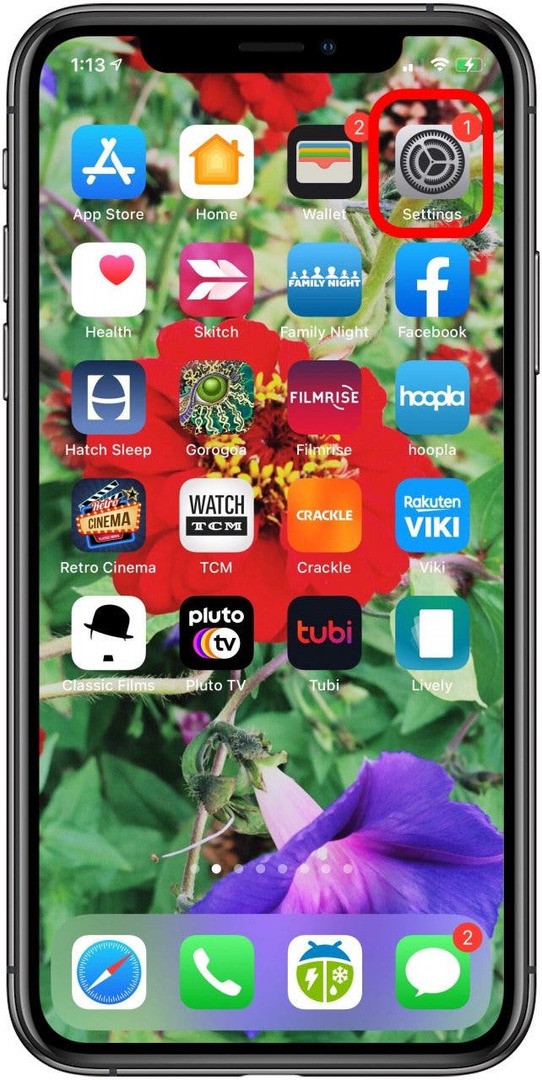
- مقبض جهات الاتصال.
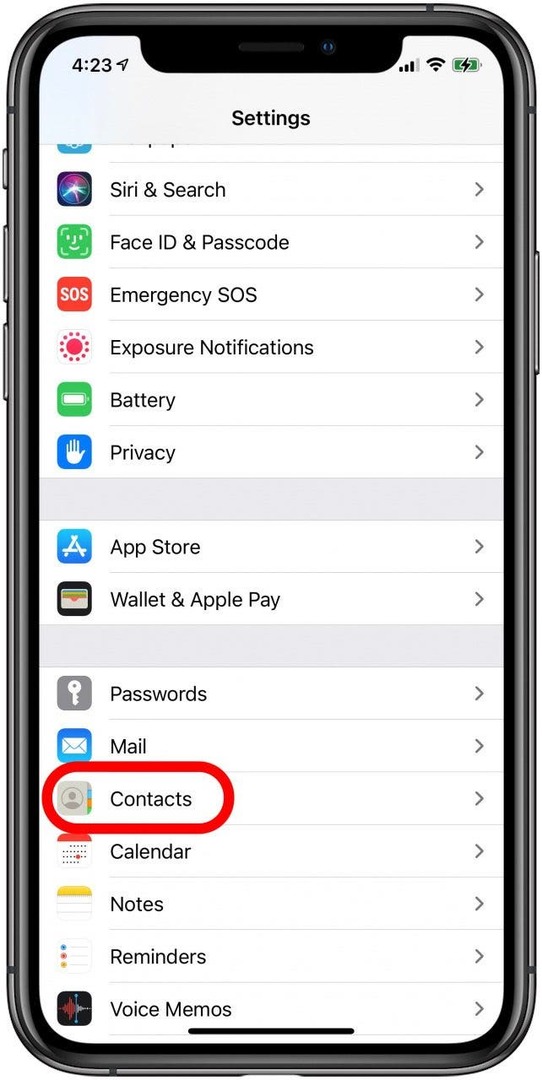
- مقبض امر ترتيب.
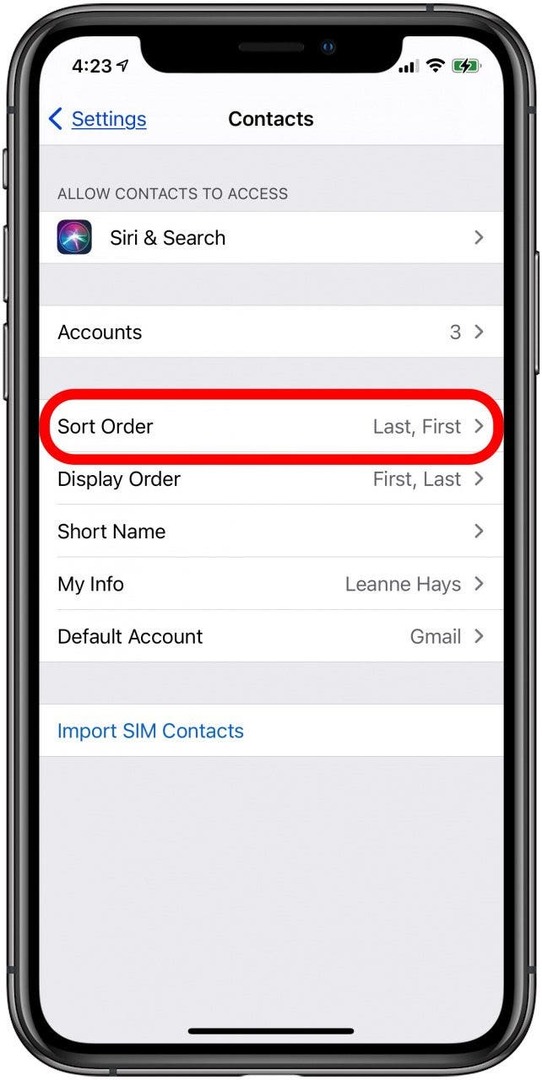
- الخيار الافتراضي هو آخر أولا. لتغيير الترتيب ، انقر فوق اول الاخر.
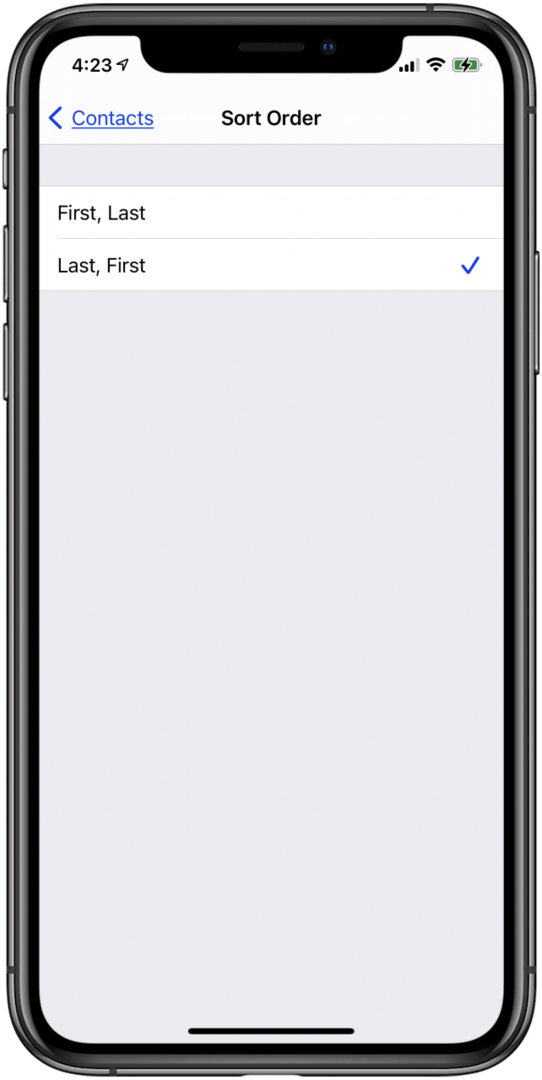
- مقبض ترتيب العرض لتغيير طريقة كتابة أسماء جهات الاتصال على بطاقات جهات الاتصال.
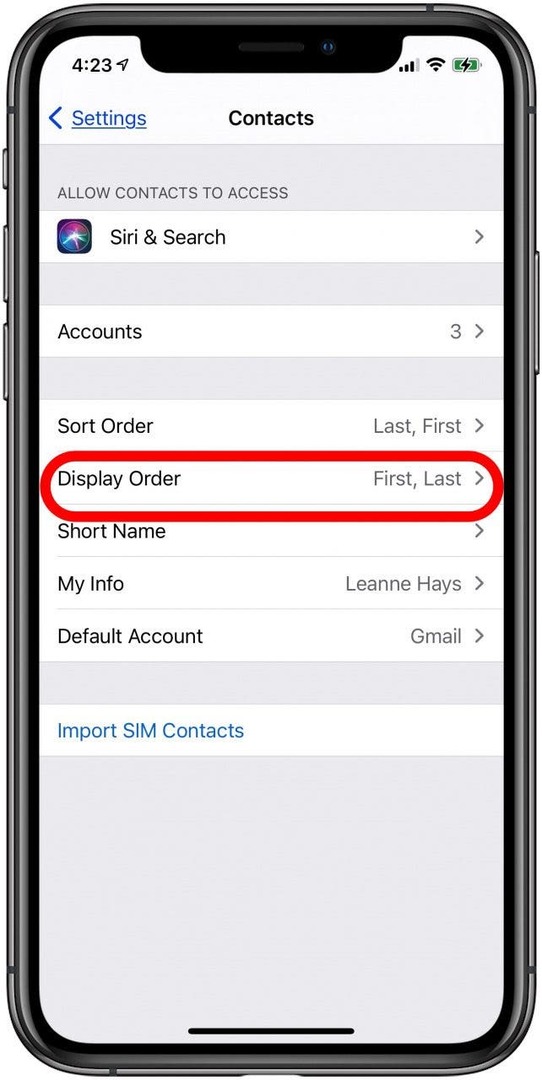
- مقبض آخر أولا لعرض بطاقة جهة اتصال كل شخص في ترتيب الاسم الأخير / الاسم الأول.
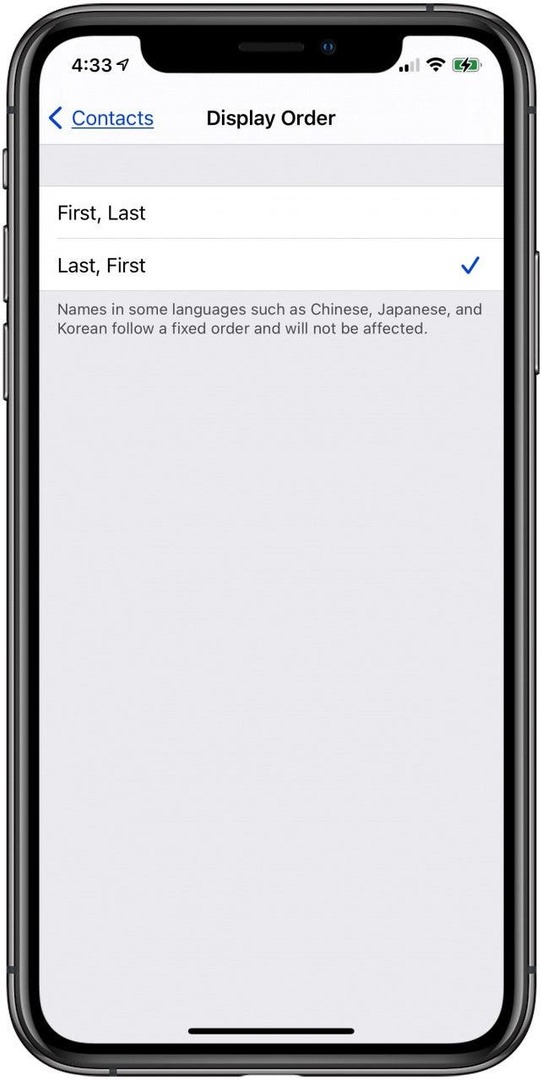
لاحظ أنه نظرًا لأن الأسماء الصينية واليابانية والكورية لها ترتيب ثابت ، فلن يتغير ترتيب هذه الأسماء.
أعلى رصيد للصورة: Real Life Design / Shutterstock.com